Hoe u ruimte bespaart op storage-uitgehongerde pc's Windows 10's "CompactOS"

Windows 10 heeft een nieuwe "CompactOS" -functie voor pc's met een zeer kleine opslag, zoals tablets of laptops met slechts 16 GB aan ruimte. Het is als full-disk NTFS-compressie, maar dan slimmer. Zo werkt het.
Dit vervangt Windows 8.1's WIMBoot
RELATED: WIMBoot Explained: Hoe Windows nu kan worden aangepast op een Tiny 16 GB Drive
De "CompactOS" -functie vervangt de "Windows Image File Boot "(WIMBoot) -functie Microsoft aangeboden in Windows 8.1. WIMBoot heeft Windows toegestaan om op te starten vanaf een .wim-afbeeldingsbestand, in plaats van de systeembestanden uit te pakken op een partitie zoals normaal. Windows bewaart zijn systeembestanden opgeslagen in het gecomprimeerde .wim-afbeeldingsbestand en leest deze uit.
Dit betekent dat Windows op veel kleinere schijven past - met één nadeel. WIMBoot is waarschijnlijk een beetje langzamer dan normaal Windows gebruiken, omdat Windows CPU-cycli moet gebruiken voor het decomprimeren van de bestanden.
WIMBoot van Windows 8.1 kon alleen worden ingeschakeld door een pc-fabrikant of systeembeheerder toen Windows op een pc werd geïnstalleerd. Je kon het daarna niet zelf inschakelen. De nieuwe "CompactOS" -functie in Windows 10 kan echter direct worden in- of uitgeschakeld met de opdracht Compact.exe.
Windows 10 verwerkt dit gewoonlijk voor u, dus u zou het waarschijnlijk niet moeten gebruiken
GERELATEERD : Moet u Windows 'Full-Drive Compression gebruiken om ruimte te besparen?
Hoewel u CompactOS zelf kunt in- of uitschakelen, moet u dit waarschijnlijk niet doen op de meeste pc's. Windows schakelt de functie CompactOS automatisch in op computers waarvan Windows vindt dat het een goed idee is. Tenzij u weet wat u doet, moet u Windows vertrouwen op deze beslissing.
Dit is vergelijkbaar met het inschakelen van NTFS-compressie op je hele systeemschijf, maar is veel meer gericht. Het comprimeert niet alles op uw schijf, alleen specifieke systeembestanden. Het inschakelen van de CompactOS-functie zou beter moeten zijn voor de prestaties dan alleen compressie op schijf mogelijk maken. De prestaties zullen echter waarschijnlijk nog wel iets slechter zijn met CompactOS dan zonder dat het is ingeschakeld.
Met Windows 10 kunt u CompactOS echter handmatig inschakelen of uitschakelen. Misschien heb je een 64 GB-computer en heb je dringend nog een paar gigabytes nodig, of misschien wil je de prestatievergoeding van CompactOS niet op een computer met minder opslagruimte. U hebt nu de keuze om het in of uit te schakelen zonder Windows opnieuw te installeren, in tegenstelling tot WIMBoot in Windows 8.1.
CompactOS
controleren, inschakelen en uitschakelen U kunt de CompactOS-functie besturen met de opdracht Compact.exe in een Opdrachtpromptvenster met beheerdersrechten.
Eerst moet u een opdrachtpromptvenster openen als beheerder. Klik met de rechtermuisknop op de knop Start of druk op Windows + X en selecteer vervolgens 'Command Prompt (Admin)' om er een te openen.
Voer de volgende opdracht uit om te controleren of CompactOS is ingeschakeld op uw computer:
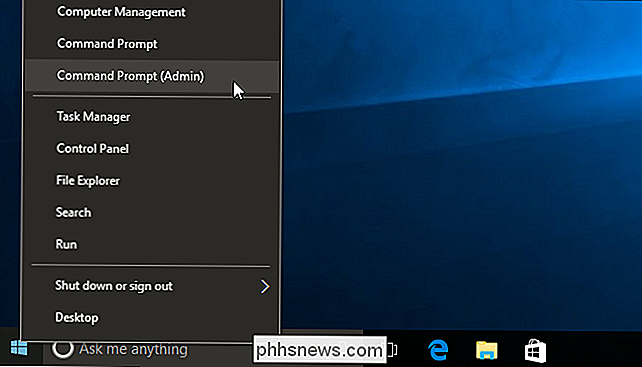
Compact.exe / CompactOS: query
Standaard ziet u een bericht dat Windows de status voor uw pc heeft gekozen. Als u CompactOS handmatig inschakelt of uitschakelt, ziet u een bericht dat "het in [de huidige] staat blijft, tenzij een beheerder dit verandert."
Voer de volgende opdracht uit om CompactOS in te schakelen. Het proces voor het comprimeren van uw besturingssysteembestanden kan enkele minuten duren, of het kan 20 minuten of langer duren. Dit is afhankelijk van de snelheid van uw computer.
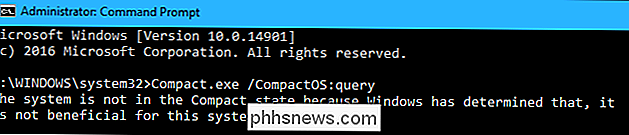
Compact.exe / CompactOS: altijd
In het onderstaande voorbeeld heeft het inschakelen van CompactOS ongeveer 2,2 GB ruimte vrijgemaakt op onze test-pc.
Om CompactOS uit te schakelen, voert u de volgende commando. Windows zal even duren om het ook uit te schakelen. Hoe lang dit proces duurt, is afhankelijk van de snelheid van uw computer.
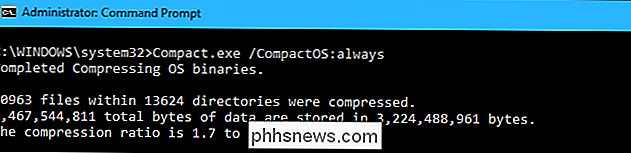
Compact.exe / CompactOS: nooit
Nogmaals, we raden niet aan dat de meeste Windows-gebruikers hiermee rotzooien. Windows zou het automatisch moeten afhandelen en de juiste beslissingen nemen voor de meeste pc's. Maar als u weet dat u een speciaal geval bent, kan elke Windows-gebruiker die beslissing nu negeren. We zijn blij dat we de optie hebben.


Hoe de werkbladtabbladen in Excel
Klik om te beginnen op het tabblad "Bestand". Klik in het backstage-venster op "Opties" in de lijst aan de linkerkant. Klik in het dialoogvenster "Excel-opties" op "Geavanceerd" in de lijst met items aan de linkerkant. Ga naar de sectie "Displayopties voor dit werkboek" (niet de " Geef "sectie" weer en schakel het selectievakje "Bladvellen tonen" in, dus er is GEEN vinkje in het vak.

Zien niet-Windows-platforms zoals Mac, Android, iOS en Linux virussen op?
Virussen en andere typen malware lijken in de echte wereld grotendeels beperkt te zijn tot Windows. Zelfs op een Windows 8-pc kun je nog steeds geïnfecteerd raken met malware. Maar hoe kwetsbaar zijn andere besturingssystemen tegen malware? Wanneer we 'virussen' zeggen, hebben we het eigenlijk over malware in het algemeen.

